WIFI密码忘记了,如何用最简单的方法找回来?
这就是机哥今天要教你们的。
下面机哥用三个方法帮你把密码找回来!
看完这篇文章,密码忘记再也不会发生了!
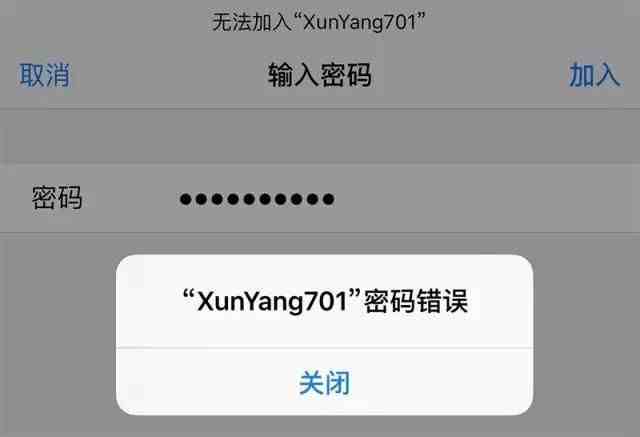
解百思特网决这个问题的方法很简单,电脑端可以用这两种方法:
①从带无线WIFI的电脑找回WIFI密码
首先你要有一部已经连接过WIFI的电脑,就像这样~
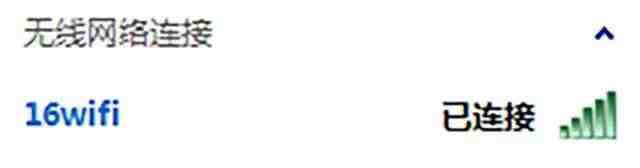
然后鼠标右键此WIFI,选择属性
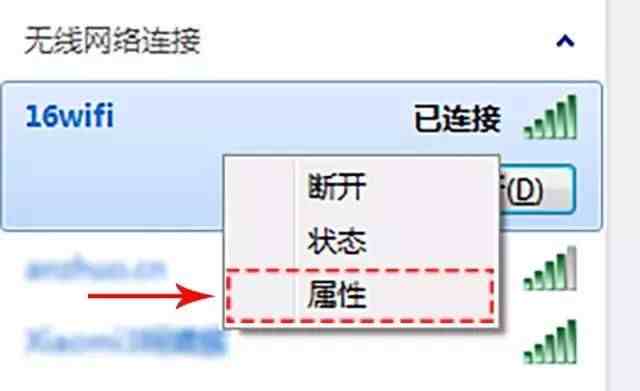
接着你就能看到这个WIFI的属性,只要把「显示字百思特网符」这一项打勾√,你就可以看到WIFI密码了!
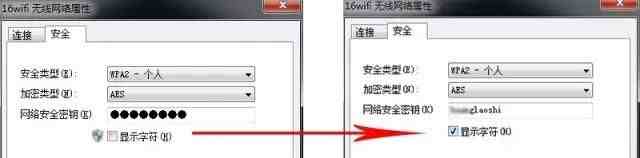
机哥,可是我的电脑用的是网线,怎么办?
这就要使用第二种方法了!
②从用网线上网的电脑找回WIFI密码
首先找到你的无线路由器,路由器的底下会有一些参数,如图所示。
IP:192.168.1.1
用户名:admin
密码:admin
这两个参数就相当于大门和钥百思特网匙的关系,你需要找到大门的位置同时拥有钥匙才能找回WIFI密码。
接着打开浏览器,在地址栏这一处输入刚才记录下来的「IP」,也就是大门的位置,然后按回车。
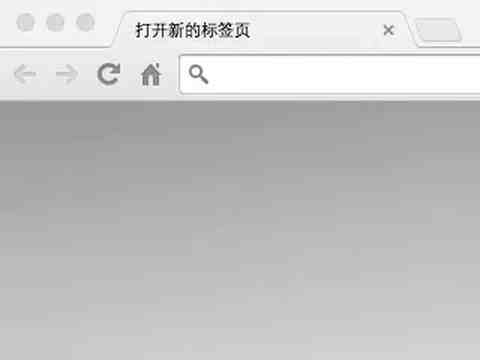
接着你就看到要求输入用户名和密码的一个窗口,把刚才记录下来的用户名和密码分别填进去,点击登录即可!
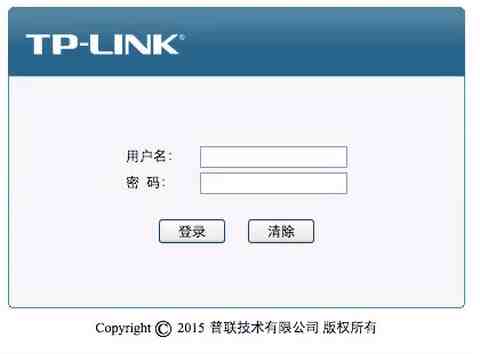
然后我们的来到了路由器的核心位置——后台。
因为各个品牌的路由器后台不相同,所以这里就以TP-link来举例。
进入后台,在左边的导航栏选择「无线设置」→「无线安全设置」就可以在右边看到你的WIFI的密码了!
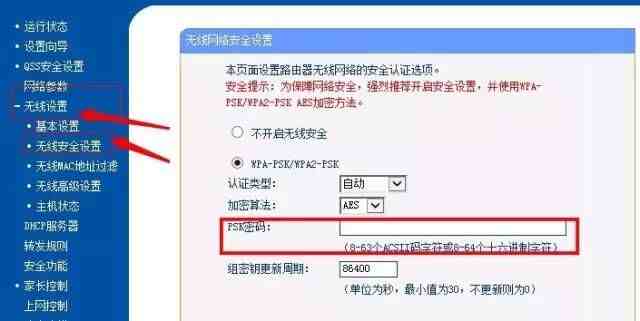
各个路由器的后台各有不同,但是大体的操作都是先找到「无线设置」,然后再找到「无线安全设置」即可找回你的WIFI密码。
机哥,不用电脑行么?
当然可以,机哥可是万能的
大部分的国内安卓手机支持WIFI密码分享功能,只要扫一扫就可以直接连上WIFI!
在无线网络设置里面找到你想分享的WIFI,之后点击二维码分享。
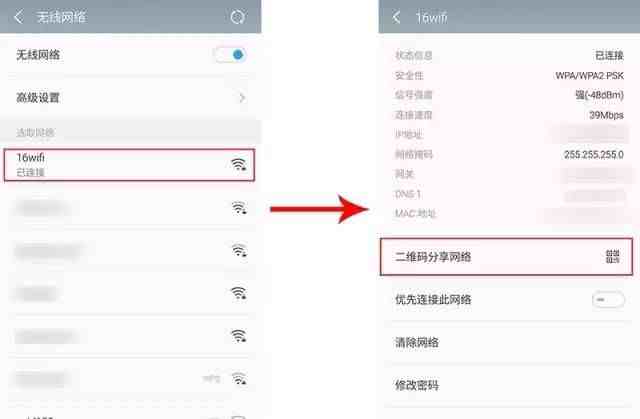
通过微信扫描之后就可以看到WIFI的密码了!(苹果手机只能以文本形式展现WIFI密码)
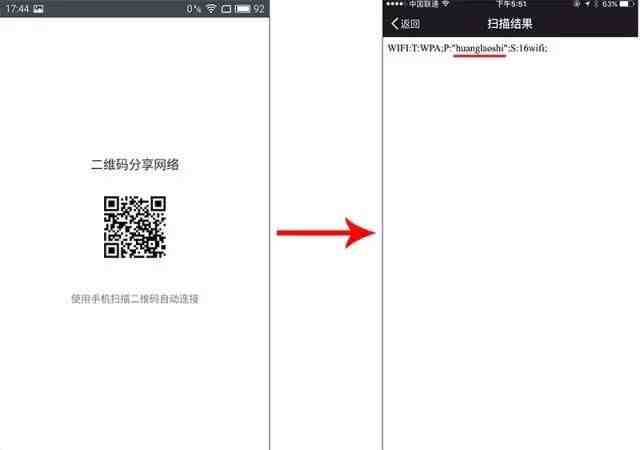
机哥你耍我,我没有魅族手机!
机哥我当然是两手准备,友谊的小船怎么能说翻就翻呢!








